Facebook es un servicio de red social en línea muy popular que le permite conversar, compartir fotos y videos con sus amigos. Sin embargo, no todas las personas que usan Facebook están chateando. Si eres una de esas personas y no te gusta que tu sesión de Facebook se vea interrumpida por las notificaciones de chat, puedes inhabilitar el chat fácilmente.
Método uno de tres:
Desactivar el chat de Facebook desde la computadora
-
 1 Inicie sesión en Facebook en su computadora. Vaya al sitio web de Facebook con su navegador web preferido.
1 Inicie sesión en Facebook en su computadora. Vaya al sitio web de Facebook con su navegador web preferido. - En la página de inicio de Facebook, ingrese su dirección de correo electrónico y contraseña en la esquina superior derecha, y haga clic en "Iniciar sesión" para continuar.
-
 2 Haga clic en el icono de engranaje en la esquina inferior derecha de la pantalla, en el cuadro de chat. Esto abrirá el menú Configuración de chat.
2 Haga clic en el icono de engranaje en la esquina inferior derecha de la pantalla, en el cuadro de chat. Esto abrirá el menú Configuración de chat. -
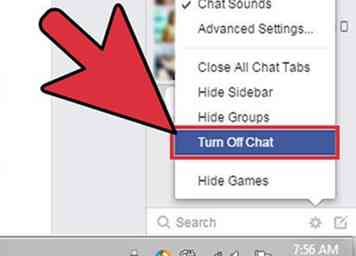 3 Selecciona "Desactivar chat".” Se abrirá un menú de varias opciones de configuración de chat para elegir; simplemente haga clic en la opción que prefiera.
3 Selecciona "Desactivar chat".” Se abrirá un menú de varias opciones de configuración de chat para elegir; simplemente haga clic en la opción que prefiera. - Apaga el chat para todos los amigos - Esto deshabilitará todas las notificaciones de chat en tu Facebook.
- Apagar el chat para todos los amigos excepto - Si desea desactivar el chat para todos, excepto algunos amigos selectos, elija esta opción. Luego se le pedirá que elija a qué amigos desea mantener el chat habilitado.
- Apagar el chat sólo para algunos amigos - Esta opción le permite desactivar el chat solo para amigos seleccionados.
Método dos de tres:
Desactivar el chat de Facebook en la aplicación de Facebook a través del menú de chat
-
 1 Inicie la aplicación de Facebook. Toque el ícono de la aplicación en la pantalla de inicio o en el cajón de la aplicación para iniciarlo.
1 Inicie la aplicación de Facebook. Toque el ícono de la aplicación en la pantalla de inicio o en el cajón de la aplicación para iniciarlo. -
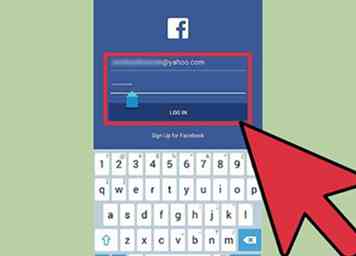 2 Inicie sesión en su aplicación de Facebook. Escriba su dirección de correo electrónico y contraseña en el espacio provisto y presione el botón "Iniciar sesión"
2 Inicie sesión en su aplicación de Facebook. Escriba su dirección de correo electrónico y contraseña en el espacio provisto y presione el botón "Iniciar sesión" -
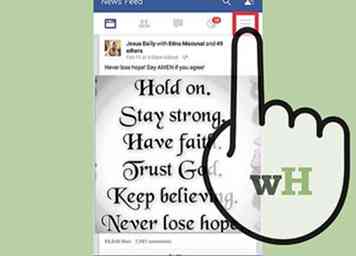 3 Toca el ícono más. Estas son las 3 barras verticales al lado del icono del globo cerca del encabezado superior. Mostrará todas las opciones de menú ...
3 Toca el ícono más. Estas son las 3 barras verticales al lado del icono del globo cerca del encabezado superior. Mostrará todas las opciones de menú ... -
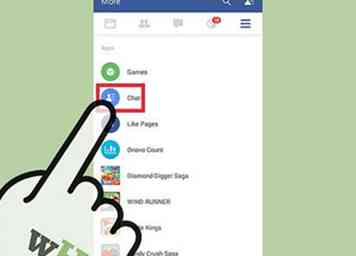 4 Seleccione "Chat".” El panel de la derecha se ampliará.
4 Seleccione "Chat".” El panel de la derecha se ampliará. -
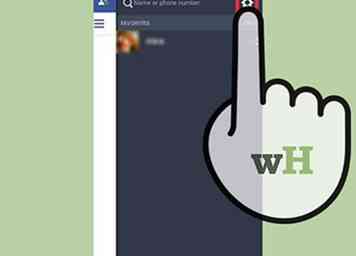 5 Toque el engranaje ubicado en la esquina superior derecha del panel. Aparecerá el submenú Chat.
5 Toque el engranaje ubicado en la esquina superior derecha del panel. Aparecerá el submenú Chat. -
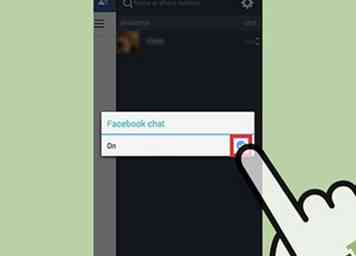 6 Desmarque el botón "Encender" tocando sobre él. Esto desactivará el chat de la aplicación de Facebook.
6 Desmarque el botón "Encender" tocando sobre él. Esto desactivará el chat de la aplicación de Facebook.
Método tres de tres:
Desactivar Facebook Chat en la aplicación de Facebook a través de la configuración de la aplicación
-
 1 Inicie la aplicación de Facebook. Toque el ícono de la aplicación en la pantalla de inicio o en el cajón de la aplicación para iniciarlo.
1 Inicie la aplicación de Facebook. Toque el ícono de la aplicación en la pantalla de inicio o en el cajón de la aplicación para iniciarlo. -
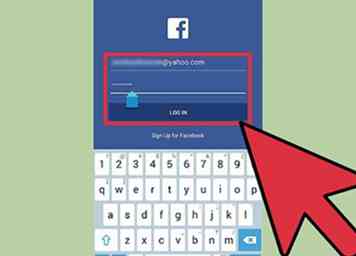 2 Inicie sesión en su aplicación de Facebook. Escriba su dirección de correo electrónico y contraseña en el espacio provisto y presione el botón "Iniciar sesión"
2 Inicie sesión en su aplicación de Facebook. Escriba su dirección de correo electrónico y contraseña en el espacio provisto y presione el botón "Iniciar sesión" -
 3 Toca el ícono más. Estas son las 3 barras verticales al lado del icono del globo cerca del encabezado superior. Mostrará todas las opciones de menú.
3 Toca el ícono más. Estas son las 3 barras verticales al lado del icono del globo cerca del encabezado superior. Mostrará todas las opciones de menú. -
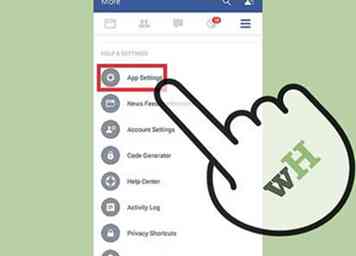 4 Toca "Configuración de la aplicación".” Tendrá que desplazarse un poco hacia abajo para encontrar esta opción.
4 Toca "Configuración de la aplicación".” Tendrá que desplazarse un poco hacia abajo para encontrar esta opción. -
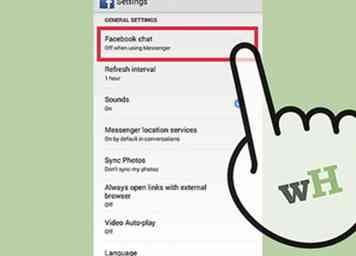 5 Desmarque "Facebook chat".” En la configuración general, "Facebook chat" será la primera opción. Si está habilitado, verá una marca de verificación a la derecha. Para deshabilitar, solo toque la opción y la marca de verificación debería desaparecer.
5 Desmarque "Facebook chat".” En la configuración general, "Facebook chat" será la primera opción. Si está habilitado, verá una marca de verificación a la derecha. Para deshabilitar, solo toque la opción y la marca de verificación debería desaparecer.
Facebook
Twitter
Google+
 Minotauromaquia
Minotauromaquia
 1 Inicie sesión en Facebook en su computadora. Vaya al sitio web de Facebook con su navegador web preferido.
1 Inicie sesión en Facebook en su computadora. Vaya al sitio web de Facebook con su navegador web preferido.  2 Haga clic en el icono de engranaje en la esquina inferior derecha de la pantalla, en el cuadro de chat. Esto abrirá el menú Configuración de chat.
2 Haga clic en el icono de engranaje en la esquina inferior derecha de la pantalla, en el cuadro de chat. Esto abrirá el menú Configuración de chat. 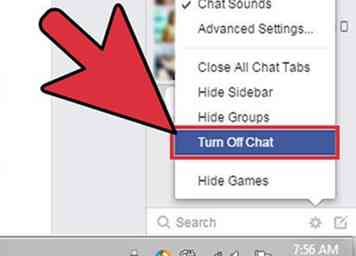 3 Selecciona "Desactivar chat".” Se abrirá un menú de varias opciones de configuración de chat para elegir; simplemente haga clic en la opción que prefiera.
3 Selecciona "Desactivar chat".” Se abrirá un menú de varias opciones de configuración de chat para elegir; simplemente haga clic en la opción que prefiera.  1 Inicie la aplicación de Facebook. Toque el ícono de la aplicación en la pantalla de inicio o en el cajón de la aplicación para iniciarlo.
1 Inicie la aplicación de Facebook. Toque el ícono de la aplicación en la pantalla de inicio o en el cajón de la aplicación para iniciarlo. 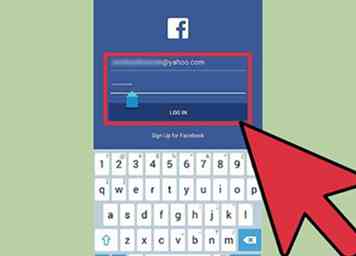 2 Inicie sesión en su aplicación de Facebook. Escriba su dirección de correo electrónico y contraseña en el espacio provisto y presione el botón "Iniciar sesión"
2 Inicie sesión en su aplicación de Facebook. Escriba su dirección de correo electrónico y contraseña en el espacio provisto y presione el botón "Iniciar sesión" 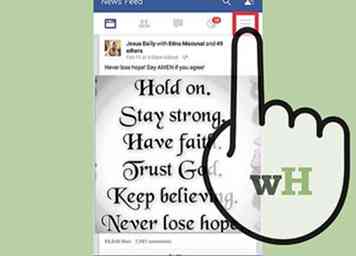 3 Toca el ícono más. Estas son las 3 barras verticales al lado del icono del globo cerca del encabezado superior. Mostrará todas las opciones de menú ...
3 Toca el ícono más. Estas son las 3 barras verticales al lado del icono del globo cerca del encabezado superior. Mostrará todas las opciones de menú ... 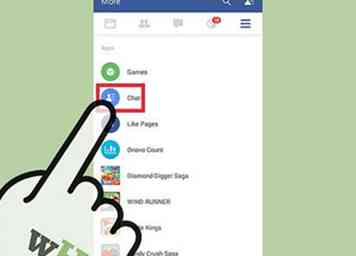 4 Seleccione "Chat".” El panel de la derecha se ampliará.
4 Seleccione "Chat".” El panel de la derecha se ampliará. 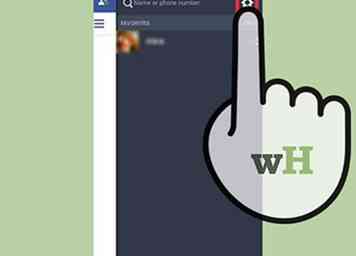 5 Toque el engranaje ubicado en la esquina superior derecha del panel. Aparecerá el submenú Chat.
5 Toque el engranaje ubicado en la esquina superior derecha del panel. Aparecerá el submenú Chat. 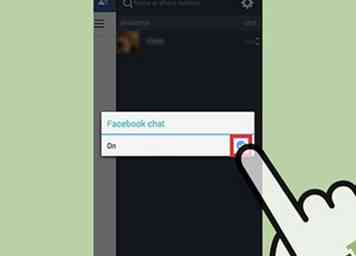 6 Desmarque el botón "Encender" tocando sobre él. Esto desactivará el chat de la aplicación de Facebook.
6 Desmarque el botón "Encender" tocando sobre él. Esto desactivará el chat de la aplicación de Facebook.  1 Inicie la aplicación de Facebook. Toque el ícono de la aplicación en la pantalla de inicio o en el cajón de la aplicación para iniciarlo.
1 Inicie la aplicación de Facebook. Toque el ícono de la aplicación en la pantalla de inicio o en el cajón de la aplicación para iniciarlo. 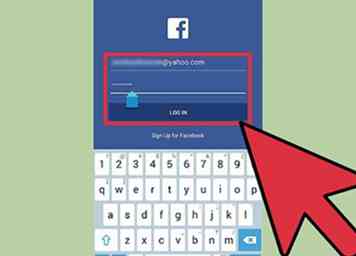 2 Inicie sesión en su aplicación de Facebook. Escriba su dirección de correo electrónico y contraseña en el espacio provisto y presione el botón "Iniciar sesión"
2 Inicie sesión en su aplicación de Facebook. Escriba su dirección de correo electrónico y contraseña en el espacio provisto y presione el botón "Iniciar sesión"  3 Toca el ícono más. Estas son las 3 barras verticales al lado del icono del globo cerca del encabezado superior. Mostrará todas las opciones de menú.
3 Toca el ícono más. Estas son las 3 barras verticales al lado del icono del globo cerca del encabezado superior. Mostrará todas las opciones de menú. 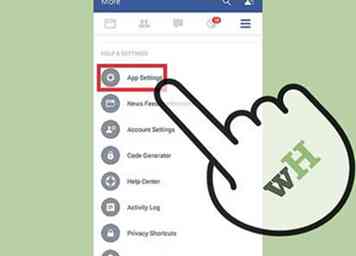 4 Toca "Configuración de la aplicación".” Tendrá que desplazarse un poco hacia abajo para encontrar esta opción.
4 Toca "Configuración de la aplicación".” Tendrá que desplazarse un poco hacia abajo para encontrar esta opción. 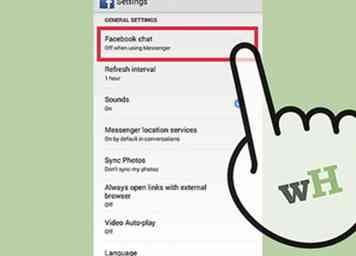 5 Desmarque "Facebook chat".” En la configuración general, "Facebook chat" será la primera opción. Si está habilitado, verá una marca de verificación a la derecha. Para deshabilitar, solo toque la opción y la marca de verificación debería desaparecer.
5 Desmarque "Facebook chat".” En la configuración general, "Facebook chat" será la primera opción. Si está habilitado, verá una marca de verificación a la derecha. Para deshabilitar, solo toque la opción y la marca de verificación debería desaparecer.